Как упорядочить файлы аудиокниги
Обновлено: 07.07.2024
Компьютер - универсальное устройство для хранения и воспроизведения музыки. Если музыка записана на винчестере, то не нужно беспокоиться о дисках, их хранении. Достаточно запустить воспроизведение и наслаждаться, получив в качестве бонуса возможность перемешивать песни из различных альбомов. Но после того, как у вас накопилась целая аудио-коллекция, сортировать МР3 файлы и держать их в порядке становится все труднее. К примеру, если вы копировали музыку со своих дисков на компьютер в одну и ту же папку, композиции могли перемешаться, и разобрать, что где находится, стало невозможным.
В этой статье мы обсудим, как упорядочить коллекцию музыки, используя mp3Tag Pro.
Предположим, что у ваших музыкальных файлов прописаны ID3 тэги с информацией об исполнителе, песне, альбоме, жанре (тэги - это специальные поля внутри аудио-файла для этой информации). Если тэги пусты - ничего страшного, mp3Tag Pro поможет заполнить их вручную или загрузить их из интернета. Мы подробно рассматривали, как это сделать, в другой статье.
Шаг первый: Загрузка и установка программы.
Загрузите mp3Tag Pro в выбранную папку и запустите установку. Следуйте инструкциям инсталляции для завершения процесса.
Шаг второй: Запуск программы. Выбор файлов MP3 для редактирования.
Запустите редактор МР3 тэгов. В главном окне программы найдите папку, где размещены ваши музыкальные файлы.
Для этого воспользуйтесь деревом папок слева или кнопкой "Обзор" рядом с адресной строкой вверху.
Шаг третий: Выбор файлов МР3 для сортировки.
Над списком аудио-файлов нажмите кнопку "Выделить все". Это позволит выбрать все файлы в текущей папке:
После этого нажмите кнопку "Переименовать" под списком файлов.
Шаг четвертый: Настройки шаблона переименования папок и файлов. Переименование.
Появится новое окно:
В левом верхнем углу мы задаем шаблон, по которому программа создаст новые папки и назовет наши файлы. Выберите из выпадающего списка уже существующие шаблоны или введите свой. Расшифровка всех переменных дается чуть правее, в списке. К примеру, сейчас формат выглядит так: "%A\%L\%T". Это значит, что в папку с именем исполнителя будет помещена папка с названием альбома, в которой будут лежать аудио файлы, названные соответственно песне. Все названия программа автоматически извлечет из ID3 тэгов МР3 файлов.
В области "Превью" показывается, как будут называться аудио-файлы после применения текущего формата.
Если вы подобрали нужный шаблон, просто нажмите "Переименовать" внизу окна. Процесс реорганизации займет одну-две секунды даже для очень большого количества файлов.
Преимущество заданного нами шаблона в том, что все песни из текущей папки будут сортированы по исполнителям и альбомам. Если раньше у вас всё лежало в одной куче, теперь вы увидите четкую и понятную структуру папок, где можно будет запросто найти нужные файлы. mp3Tag Pro помог автоматически упорядочить музыку при минимальных усилиях с нашей стороны.
Для еще большего удобства можно создать папки для жанров, вставить год в имя папки альбома (благодаря этому альбомы будут показываться в хронологическом порядке), добавить номер трека в название файла. Попробуйте поэкспериментировать с различными переменными, наблюдая результат в области предварительного просмотра ниже, и вы подберете нужный вам шаблон за считанные секунды.
Итак, проблема реально есть, и её нужно срочно решить. Например, вы дома накидали на флешку треков из ВК, чтобы затем послушать их в машине, с ноута или где-то ещё, не суть важно. Вы помните примерный порядок песен, как вы их скачивали, и, надеетесь, при этом, что и проигрываться с флешки они будут именно в таком порядке. Для верности, вы их ещё наверняка пронумеровали: типа 1.Track-name 2. Track-name и т.д.
Однако, когда вы садитесь в машину, включаете автомагнитолу, находите нужную папку и нажимаете "Воспроизведение" (Play) с начала, треки начинают играть совсем не в той последовательности, в которой вы ожидаете.
Почему так происходит и как сделать так, чтобы треки на флешке играли в нужном порядке?
Начнём с того, что у каждого трека прописаны изначально некие свойства (порядковые номера, авторские права и прочее) которые нам необходимо изменить.
1. Наводим мышку на нужный трек, нажимаем правой кнопкой и, в открывшемся окне выбираем "Свойства" - в самом низу.
2. Переходим на вкладку "Подробно". Здесь мы видим, что порядковый номер воспроизведения изначально не прописан. Поэтому данный трек будет играть тогда, когда отыграют другие. Или раньше - как карта ляжет.
3. Удаляем всё ненужное (субтитры и прочее) и пишем то, что нужно нам. То есть номер по порядку воспроизведения. Например, 1. Сохраняем всё - на "ОК".
Всё, в принципе. Теперь все музыкальные треки будут играть в нужном порядке.
Но всё же иногда, ну никак не получается прописать номер трека. Некие присвоенные кем-то авторские права, не дают нам этого сделать.
Авторское право мы удалить не сможем. Оно останется неизменным. Однако кое что, для того, чтобы написать нужный номер трека, мы, всё же, предпримем.
Всё то же самое: "Свойства" - "Подробно".
Далее жмём на "Удаление свойств и личной информации" и после этого "Создаём копию, удалив все возможные свойства".
Оригинал файла можем удалить за ненадобностью, а в копии мы уже пропишем всё, что требуется. Кроме авторских прав.
С появлением аудиокниг Audible ваше чтение больше не ограничивается бумагой, а может быть реализовано посредством прослушивания книг. Вы можете слушать аудиокниги во время работы, готовки или вождения, исследуя другой волшебный мир. Однако вся аудиокнига обычно длится более 10 часов, и вы не можете прослушать всю книгу сразу. Следовательно, необходимо разделить аудиокниги Audible по главам что улучшит качество прослушивания, и вы сможете легко найти главы, которые хотите воспроизвести. Сегодня мы собираемся показать вам 3 способа разделить книги Audible по главам.
СОДЕРЖАНИЕ
Часть 1. Разделение аудиокниг Audible по главам с помощью приложения Audible
Шаг 1. Установите приложение Audible.
Прежде чем приступить к следующим операциям, загрузите и установите приложение Audible на свой компьютер, устройства Android и iOS из магазина приложений.
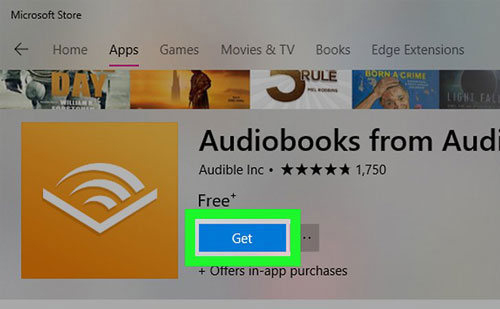
Шаг 2. Установите функцию разделения в приложении Audible.



Наконечник: Используйте официальный метод Audible для разделения аудиокниг Audible на главы, что неэффективно для аудиокниг в течение 12 часов.
Часть 2. Разделение аудиокниг Audible на главы с помощью iTunes
iTunes - это не только медиабиблиотека, но и популярный медиаплеер. В предыдущих статьях мы рассказали вам, как переносить Audible книги в iTunes, чтобы вы могли синхронизировать их с iPhone, iPad, iPod для автономного воспроизведения. Сегодня мы покажем вам, как разделить книги Audible по главам с помощью iTunes. Ниже приведены подробные шаги.
Шаг 1. Конвертируйте звуковые аудиокниги в MP3
Чтобы разделить аудиокниги Audible по главам с помощью iTunes, вам необходимо сначала разблокировать шифрование Audible DRM и преобразовать формат Audible AA / AAX в MP3 или другие популярные форматы. В противном случае это не может продолжаться. Что касается того, как конвертировать Audible, пожалуйста, обратитесь к Части 3, чтобы узнать подробности.
Шаг 2. Загрузите и установите приложение iTunes
Если вы используете компьютер Mac, вы можете пропустить этот шаг, потому что приложение iTunes встроено в систему Mac. Пользователям Windows следует загрузить и установить приложение iTunes на свой компьютер.
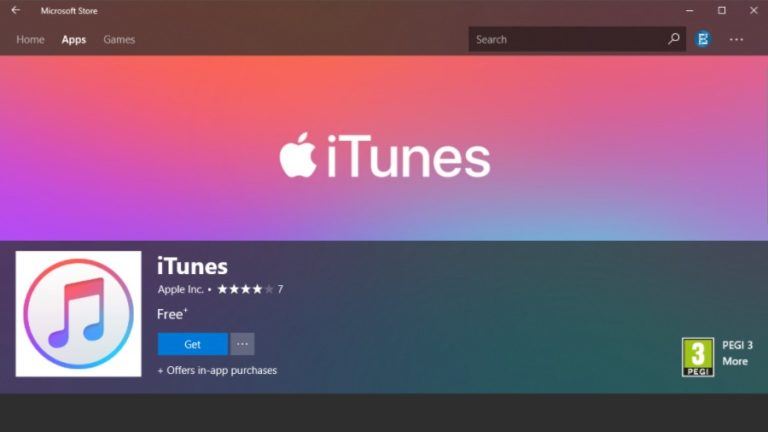
Шаг 3. Импортируйте Audible Books в iTunes
Запустите приложение iTunes, нажмите «Файл»> «Добавить файл в библиотеку . » / «Добавить папку в библиотеку . », чтобы импортировать преобразованные аудиокниги в формате Audible в формате MP3 или всю папку. И импортированные аудиокниги будут отображаться на вкладке «Недавно добавленные».
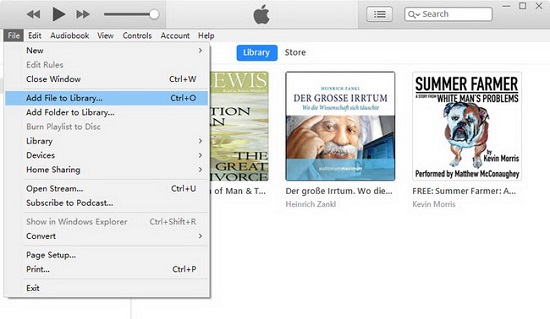
Шаг 4. Определите время начала и окончания.
Воспроизведите преобразованный Audible MP3 в проигрывателе iTunes, запишите время главы, которую вы хотите начать. Щелкните аудиокнигу правой кнопкой мыши и выберите «Получить информацию». И появится всплывающее окно, нажмите кнопку «Параметры». Затем введите время начала и окончания каждой главы, после чего нажмите «ОК».

Шаг 5. Выберите формат импорта.
В меню навигации нажмите «Правка»> «Настройки». Нажмите «Параметры импорта» в разделе «Общие настройки». Измените «Импортировать с помощью» на «MP3 Encoder» во всплывающем меню и нажмите «ОК».

Шаг 6. Создайте версию главы
Еще раз выберите импортированную аудиокнигу в формате MP3. На панели навигации нажмите «Файл» и наведите указатель мыши на вкладку «Преобразовать». Переместитесь вправо и нажмите «Создать версию MP3». И он создаст новый звук в формате MP3, включая содержимое созданного вами периода времени. Затем вы можете увидеть новый звук в формате MP3 на вкладке «Недавно добавленные». Вы можете переименовать его в "Chapter One", это ваша первая глава на вкладке "Music".

Шаг 7. Поместите главы в аудиокниги
Щелкните правой кнопкой мыши файл "Chapter One"> "Get Info"> "Options". Измените «тип мультимедиа» из «Музыка» как «Аудиокнига», затем нажмите кнопку «ОК». Вы найдете Первую главу во вкладке «Книги> Аудиокниги».

Наконечник:Использование iTunes для разделения аудиокниг Audible на главы очень сложно. Если вам нужно разделить много глав, на это уйдет много времени. Хуже того, вам нужно преобразовать Audible AA / AAX в распространенные форматы, это обязательное условие.
Часть 3. Разделение аудиокниг по главам с помощью UkeySoft Converter (Лучшее)
Вы можете спросить, что такое Audible DRM и зачем конвертировать Audible в MP3? Audible добавляет защиту DRM во все аудиокниги и закодирует их в формате файлов .aa или .aax, что не позволяет людям свободно передавать файлы Audible на устройства без авторизации Audible. Если вы используете iTunes для разделения аудиокниг Audible, вам сначала необходимо преобразовать Audible в MP3. А если у вас много аудиокниг, разделение их вручную займет много времени. Чтобы просто и быстро разделить аудиокниги Audible по главам, пригодится UkeySoft Audible Converter.
Звуковой конвертер UkeySoft это умный звуковой разветвитель, специально разработанный для разделить аудиокниги Audible по главам. Встроенная функция разделения позволяет разделить аудиокнигу на небольшие фрагменты по главам, частям или временным рамкам. Помимо встроенной функции разделения, UkeySoft позволяет разблокировать Audible DRM и конвертировать Audible AA / AAX в MP3, M4A, M4B, AAC и другие популярные форматы с сохранением глав. Удивительно, но вам не нужно устанавливать приложение iTunes и получать авторизацию учетной записи Audible в процессе. Кроме того, вам не нужно беспокоиться, что преобразование нанесет какой-либо ущерб вашим аудиокнигам, потому что оно следует за эффективными и высококачественными функциями, поэтому его скорость преобразования может достигать 700X без ущерба для качества звука. Используя UkeySoft, вы можете получать аудиокниги небольшими сегментами, которые подходят для играть на iPod Shuffle / Nano и другие MP3-плееры.
Выдающиеся особенности UkeySoft Audible Converter:
- Разблокируйте DRM-шифрование аудиокниг Audible AA / AAX.
- Преобразование аудиокниги Audible в MP3, M4A, M4B, AAC, WAV и т. Д.
- Разделите фрагменты книги Audible на небольшие клипы по главам, частям или времени.
- Не нужно активировать приложение iTunes и получать авторизацию учетной записи Audible.
- Сохраняйте исходное качество, теги ID3 и информацию о главах в выходных файлах.
- Работайте с молниеносной скоростью до 700 раз и поддерживает пакетное преобразование.
- Получите небольшие сегменты аудиокниги Audible для воспроизведения на портативных устройствах.
Руководство о том, как конвертировать Audible в MP3 / M4A и аудиокниги Split Audible
В этой части мы расскажем, как конвертировать Audible в MP3 / M4A с помощью UkeySoft Audible Converter. Таким образом, вы можете получить незащищенные книги Audible с сохраненной информацией о главах. Перед запуском установите UkeySoft Audible Converter на свой компьютер.
Шаг 1. Импортируйте аудиокниги Audible в UkeySoft
Запустите UkeySoft Audible Converter. Вы можете нажать кнопку «Добавить», чтобы импортировать загруженные файлы Audible из вашей локальной папки в конвертер.
Или вы можете напрямую перетащить звуковые книги в конвертер.
Шаг 2. Разделение аудиокниг по главам
Нажмите «Параметры», затем перейдите к «Дополнительно», установите MP3 или M4A в качестве выходного формата, потому что теги ID3 и информация о главах будут хорошо сохраняться в выходных файлах MP3 и M4A, включая название, исполнителя, дату и т. Д.
Вы также можете настроить частоту дискретизации, битрейт по своему усмотрению.
Шаг 4. Получите звуковые файлы MP3 / M4A
После завершения преобразования нажмите «История», чтобы получить преобразованные аудиокниги Audible в форматах MP3 или M4A. А аудиокниги разделены на главы, чтобы вам было удобно пользоваться.
Видеогид - преобразование Audible в MP3 / M4A и разделение аудиокниг по главам
Видео-руководство, приведенное ниже, может помочь вам узнать больше о том, как конвертировать Audible в MP3 и другие форматы с помощью UkeySoft Audible Converter, и вы можете легко получить незащищенные книги Audible и разделить аудиокниги Audible.
Заключение
Теперь вы узнали 3 способа разделить аудиокниги Audible на главы. Приложение Audible может вырезать только аудиокниги более 12 часов, а процесс работы iTunes слишком сложен. Лучший и самый простой способ - использовать UkeySoft Audible Converter, его встроенная функция разделения позволяет без труда разделить фрагменты аудиокниг на более мелкие клипы. И информация о главах и теги ID3 будут сохранены в выходных файлах. Несомненно, UkeySoft - ваш лучший выбор.
Войти
Авторизуясь в LiveJournal с помощью стороннего сервиса вы принимаете условия Пользовательского соглашения LiveJournal
Про порядок воспроизведения звуковых файлов
Принесли мне на днях плеер.
Проблема такая - не могут заставить его играть файлы по порядку. Для музыки - не критично. А вот аудиокнигу послушать - одно мучение. Порядок воспроизведения - непонятный. Никакой последовательности.
Ок - подумал я. Люди об ID3-тегах ничего не слышали и запустил старый добрый MP3tag.

Подправил всё, как надо. Полазил в настройках - порядок воспроизведения выставлен последовательный.
Запускаю плеер, обновляется библиотека - никакой последовательности как не было, так и нет.
Плеер играет в порядке, известном только одному ему.
Ладно, думаю. Снова запускаю MP3tag - выставляю принудительную последовательность воспроизведения каждому файлу.
Запускаю плеер - ничего не изменилось.
Всё равно, я тебя победю .
Меняю названия файлов на числовые. Обнуляю все тэги.
Плееру - хоть бы что .
Создаю плейлист - плеер не знает, что это такое.
Копирую свою проверенную папку с "правильными" файлами - плеер и её воспроизводит по только ему известному порядку :(
Замечаю, что в списке папок, моя папка встала не по алфавиту, а в конец списка.
Удаляю файлы из скопированной мной на плеер папки и копирую эти же файлы в папку по порядку.
Включаю плеер . И (свершилось ЧУДО) - плеер воспроизводит файлы ПО ПОРЯДКУ .
При копировании целой папки, файлы копировались в произвольном порядке. А при копировании списка файлов - согласно отсортированного по алфавиту списка. А единственная сортировка, которую понимал плеер - что первым скопировано, то первым и воспроизводится. При этом, все тэги вполне себе нормально отображаются.
Читайте также:

